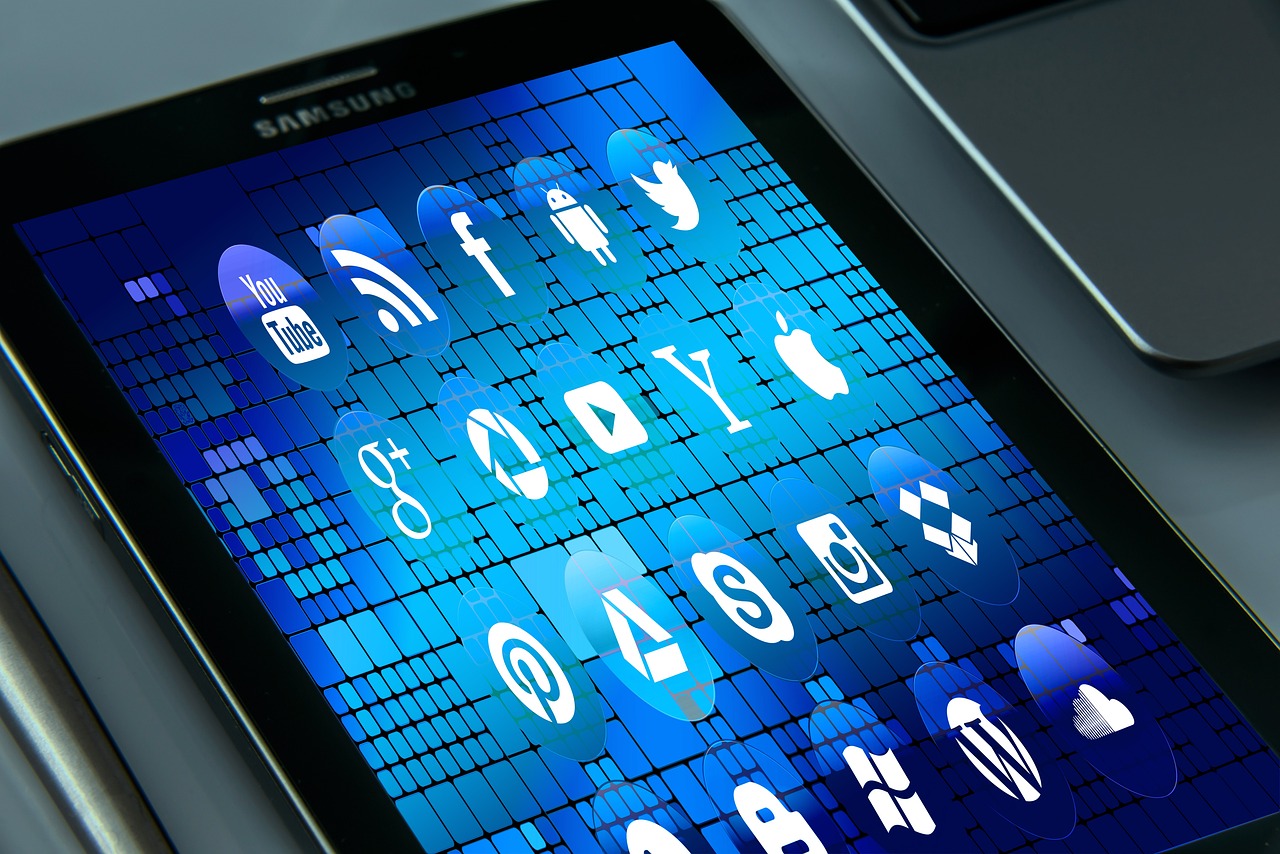当您遇到路由器无法连接互联网,但显示有网络连接时,可能是由多种原因造成的,以下是一些常见的问题及其可能的解决方法:
1. 检查路由器和调制解调器
1.1 重新启动设备
步骤
关闭路由器和调制解调器的电源。
等待约一分钟。
重新开启调制解调器,然后等待几分钟以确保它已完全启动。
再开启路由器。
1.2 检查指示灯
步骤
观察路由器和调制解调器的指示灯。
确保“在线”或类似的指示灯是亮着的,这通常表示有活动的互联网连接。
2. 确认网络设置
2.1 检查网络配置
步骤
登录到路由器的管理界面。
检查网络设置,确保没有错误的配置,如错误的宽带账号密码、DNS 设置等。
2.2 IP地址冲突
步骤
确认路由器获得的是有效的IP地址。
如果有多台设备可能产生IP地址冲突,尝试重启这些设备或为它们设置静态IP。
3. 检查物理连接
3.1 检查电缆
步骤
检查所有相关的以太网线和同轴电缆是否牢固连接到正确的端口上。
3.2 检查端口状态
步骤
确认路由器的WAN口(通常是用来连接调制解调器的端口)工作正常。
4. 网络服务问题
4.1 联系ISP
步骤
与您的互联网服务提供商(ISP)联系确认是否存在服务中断或其他相关问题。
4.2 网络维护
步骤
询问ISP是否有计划的网络维护工作,这可能会暂时影响服务。
5. 软件/固件问题
5.1 更新固件
步骤
检查您的路由器是否有可用的固件更新。
按照制造商的指示进行固件升级。
5.2 重置路由器
步骤
尝试将路由器恢复出厂设置。
注意:这将清除所有个性化设置,之后需要重新配置网络。
6. 检查安全设置
6.1 防火墙设置
步骤
检查路由器的防火墙设置,确定没有错误地阻止了互联网访问。
6.2 VPN和代理设置
步骤
如果您使用VPN或代理服务,请检查这些服务的配置是否正确无误。
7. 高级故障排除
7.1 使用命令行工具
步骤
在电脑上使用ping和tracert(Windows)或traceroute(Mac)命令来诊断网络问题。
7.2 查看日志文件
步骤
如果路由器支持,检查系统日志以获取可能导致问题的更多信息。
当您完成以上步骤后,如果问题仍然存在,可能需要进一步的技术支持,您可以联系路由器的制造商或专业的IT技术人员来帮助您解决问题。
原创文章,作者:未希,如若转载,请注明出处:https://www.kdun.com/ask/579507.html